Nejnovější iterace sady Microsoft Office je připravena na dotykový displej a přátelská k cloudu. Společnost Microsoft přepracovala uživatelské rozhraní a nový rychlý a tekutý design umožňuje rychlejší přístup k nástrojům a funguje skvěle s dotykovým displejem, styly, myší nebo klávesnicí.
Microsoft Office 2013 nabízí omezené možnosti přizpůsobení výchozího vzhledu. Lze pouze přizpůsobit panel nástrojů Rychlý přístup a pásu karet. Společnost Microsoft odstranila možnost změnit výchozí barevné schéma z této verze sady Office. Z tohoto důvodu musí uživatelé žít pouze se standardním bílým schématem barev.

Uživatelé, kteří používali náhled aplikace Office 2013, si museli všimnout vzoru pozadí, který se zobrazuje v pravém horním rohu okna. Uživatelé, kteří nemají rádi výchozí vzor pozadí, mohou v rámci možností změnit stejné nastavení. Náhled verze Office 2013 je dodáván se šesti vzory: kaligrafie, kruh a proužky, obvody, mraky, brčka a práva stromů. Tuto funkci lze vypnout nebo vypnout.






Krok 1: Spusťte aplikaci Office Word, Excel nebo jakýkoli jiný program sady Office 2013.
Krok 2: Když se zobrazí úvodní obrazovka, klepněte nebo klepněte na šablonu a přejděte do oblasti produktivity.
Krok 3: Klepněte nebo klepněte na položku Soubor, klepněte na tlačítko nebo klepněte na položku Možnosti a zobrazte dialog Možnosti.
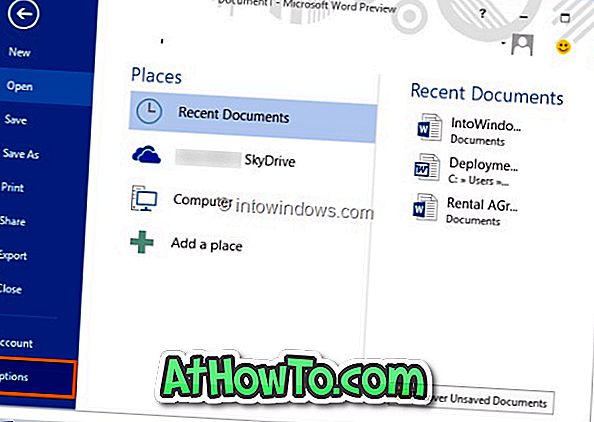
Krok 4: Zde klepněte na tlačítko nebo klepněte na položku Obecné na levém panelu a zobrazte všechny obecné možnosti na pravé straně. Rozbalte rozevírací seznam Office Background a vyberte pozadí. Chcete-li tuto funkci vypnout, vyberte v rozevíracím seznamu možnost Žádný.
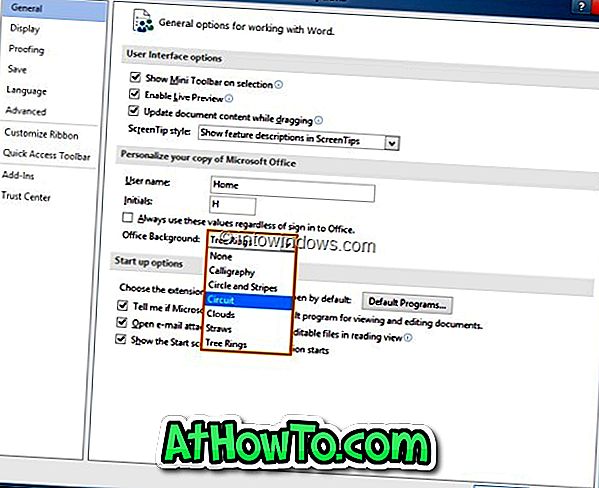
Krok 5: Klepnutím na tlačítko OK použijete nový vzor.
Nezapomeňte se podívat, jak nainstalovat Office 2013 na jinou jednotku, jak aktivovat Office 2013 a jak odinstalovat náhled zákazníka Office 2013.












![Postup: Instalace systému Windows 10 nebo Windows 7 z jednotky USB [Podrobný průvodce 100%]](https://athowto.com/img/windows-7-guides/507/how-install-windows-10.jpg)

